RiDoc是一款用于扫描仪获取图像且可以缩小文件大小的文件扫描软件。当您需要快速轻松地扫描文件时,该软件可以轻松地将扫描的图片保存到计算机上。可以减小扫描文档和图形大小的实用工具足以在不影响或降低图片质量的情况下减小扫描文档和图片文档的大小。扫描的文档可以保存为普通图片文件格式、PDF电子文档格式、通过电子邮件发送、或保存为word或open office文档格式。当然,也可以选择打印出来。RoDic可以改变扫描的质量和使用起来的舒适性,让用户使用起来非常的轻松简便。如果用户需要定期扫描批量的文档或者图像,那么该软件一定可以帮助您快速的扫描完成。需要的朋友赶快来下载体验吧。

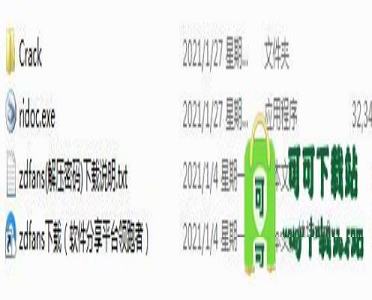
2、双击ridoc.exe运行安装,点击我接受
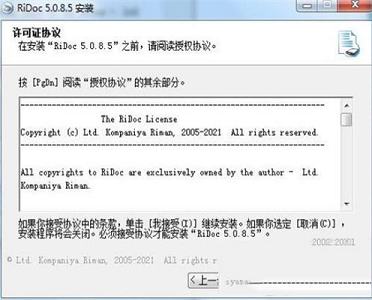
3、选择软件安装路径
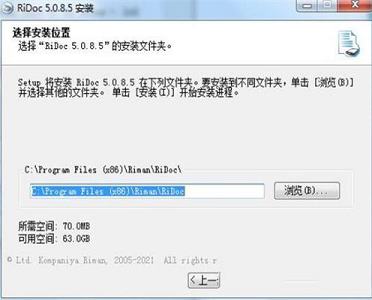
4、安装完成,退出向导
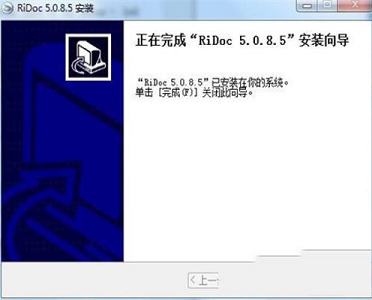
5、将crack中的RiDoc.exe复制到安装目录中,点击替换目标中的文件,默认路径C:\Program Files (x86)\Riman\RiDoc
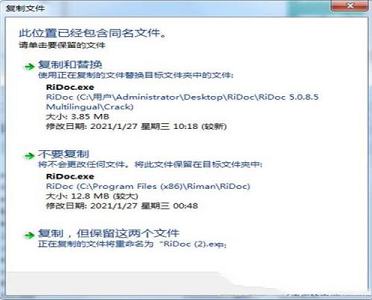
选择“开始”-“程序”-“RiDoc”
2、开始在软件中工作
单击“清除”以清除Galerey图片的列表
3、扫描文件。
3.1要进行扫描,需要将计算机连接到扫描仪并安装扫描仪驱动程序。
3.2选择扫描仪。
3.3单击“扫描仪”以扫描文档
3.4扫描后,电子文档将放置在图像库中。
4、“组装”操作
“汇编”功能使图像框架适合A4页面格式,此外还可以确保减小图像文件大小而不会降低画质。
4.1在图像库文档中,选择其中一个或多个以进行“组装”操作
4.2设置“Assembly-Option”。
4.4点击“程序集”
4.5“装配”操作的结果
一种简单的工具,可在不影响图像质量的情况下扫描并减小扫描文档的大小(最多80%)。
使您可以扫描到PDF,JPEG,BMP,PNG或TIFF文件,并支持多页PDF和TIFF文档。它还可以将扫描结果导出到MS Word文档中。
由于该程序生成的文件很小,因此通过电子邮件发送扫描的文档既快速又具有成本效益。
支持自动文档进纸(ADF),因此您可以自动扫描多个文档,然后分批处理。
2、文字识别(OCR)
允许您将扫描的文档转换为可编辑的文本。当您需要将简单的文档转换为计算机上的可编辑文本文件时,始终应使用此类工具。
要识别文档中的文本,您可以扫描一个新文件或打开一个现有的图像文件(BMP,PNG,JPEG或多页TIFF)。
使用Tesseract OCR引擎,这是一种免费产品,目前支持多种语言。
3、创建文件副本
将创建您的文档副本,并进行必要的打印次数。在发送文档进行打印之前,使您可以调整其亮度和对比度。有时,扫描文档的亮度/对比度不理想,导致扫描的可读性差,难以辨认的签名,邮票和其他元素。这可能会导致重要信息的丢失,以及难以验证文档副本的真实性。复印机的特征是相同的问题,因此用户被迫制作多余的副本,从而浪费大量纸张。
不存在此问题-只有在确保其具有必要的质量后才发送扫描打印。
4、水印
使用水印功能可以保护您的文档。您可以为水印选择样式,颜色,不透明度和大小。
5、创建文档档案
组织文档的最简单方法是根据某些选择标准将它们分类到文件夹中。搜索并打开必要的文件夹可能是一个乏味而累人的过程...
“快速文件夹”功能是将文档快速保存到必要文件夹的便捷工具。首先,创建一个将文档保存到的文件夹列表。保存文档时,只需在“快速文件夹”列表中单击所需文件夹的名称,即可立即保存您的文档。
6、易于使用的扫描仪软件
大多数扫描仪都带有自己的扫描软件,但扫描软件的功能非常有限。如果您希望更快,更轻松地处理扫描的文档,则应使用第三方应用程序。可以将扫描的文档和图像放在A4页面上,并减小其尺寸,而不会对其质量产生重大影响。此外,该应用程序还包括OCR功能,并支持批量扫描.

安装破解教程
1、在本站下载并解压,如图所示,得到以下内容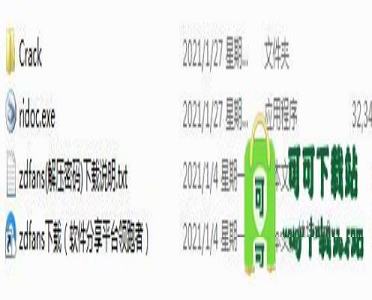
2、双击ridoc.exe运行安装,点击我接受
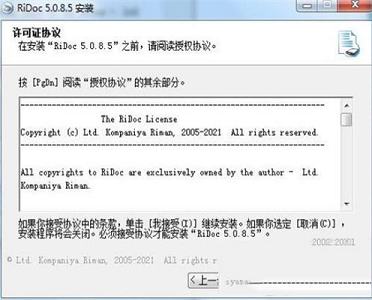
3、选择软件安装路径
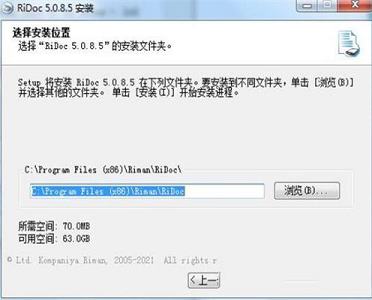
4、安装完成,退出向导
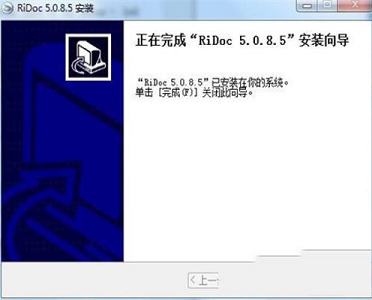
5、将crack中的RiDoc.exe复制到安装目录中,点击替换目标中的文件,默认路径C:\Program Files (x86)\Riman\RiDoc
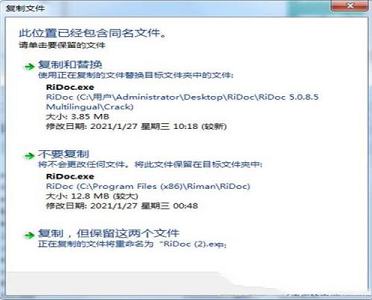
软件说明
1、运行RiDoc选择“开始”-“程序”-“RiDoc”
2、开始在软件中工作
单击“清除”以清除Galerey图片的列表
3、扫描文件。
3.1要进行扫描,需要将计算机连接到扫描仪并安装扫描仪驱动程序。
3.2选择扫描仪。
3.3单击“扫描仪”以扫描文档
3.4扫描后,电子文档将放置在图像库中。
4、“组装”操作
“汇编”功能使图像框架适合A4页面格式,此外还可以确保减小图像文件大小而不会降低画质。
4.1在图像库文档中,选择其中一个或多个以进行“组装”操作
4.2设置“Assembly-Option”。
4.4点击“程序集”
4.5“装配”操作的结果
功能特色
1、文件扫描一种简单的工具,可在不影响图像质量的情况下扫描并减小扫描文档的大小(最多80%)。
使您可以扫描到PDF,JPEG,BMP,PNG或TIFF文件,并支持多页PDF和TIFF文档。它还可以将扫描结果导出到MS Word文档中。
由于该程序生成的文件很小,因此通过电子邮件发送扫描的文档既快速又具有成本效益。
支持自动文档进纸(ADF),因此您可以自动扫描多个文档,然后分批处理。
2、文字识别(OCR)
允许您将扫描的文档转换为可编辑的文本。当您需要将简单的文档转换为计算机上的可编辑文本文件时,始终应使用此类工具。
要识别文档中的文本,您可以扫描一个新文件或打开一个现有的图像文件(BMP,PNG,JPEG或多页TIFF)。
使用Tesseract OCR引擎,这是一种免费产品,目前支持多种语言。
3、创建文件副本
将创建您的文档副本,并进行必要的打印次数。在发送文档进行打印之前,使您可以调整其亮度和对比度。有时,扫描文档的亮度/对比度不理想,导致扫描的可读性差,难以辨认的签名,邮票和其他元素。这可能会导致重要信息的丢失,以及难以验证文档副本的真实性。复印机的特征是相同的问题,因此用户被迫制作多余的副本,从而浪费大量纸张。
不存在此问题-只有在确保其具有必要的质量后才发送扫描打印。
4、水印
使用水印功能可以保护您的文档。您可以为水印选择样式,颜色,不透明度和大小。
5、创建文档档案
组织文档的最简单方法是根据某些选择标准将它们分类到文件夹中。搜索并打开必要的文件夹可能是一个乏味而累人的过程...
“快速文件夹”功能是将文档快速保存到必要文件夹的便捷工具。首先,创建一个将文档保存到的文件夹列表。保存文档时,只需在“快速文件夹”列表中单击所需文件夹的名称,即可立即保存您的文档。
6、易于使用的扫描仪软件
大多数扫描仪都带有自己的扫描软件,但扫描软件的功能非常有限。如果您希望更快,更轻松地处理扫描的文档,则应使用第三方应用程序。可以将扫描的文档和图像放在A4页面上,并减小其尺寸,而不会对其质量产生重大影响。此外,该应用程序还包括OCR功能,并支持批量扫描.
∨ 展开









 芯邦APTool(U盘量产工具)v7000免费版
芯邦APTool(U盘量产工具)v7000免费版
 TuneMobie Apple Music Converterv6.9.0中文破解版
TuneMobie Apple Music Converterv6.9.0中文破解版
 傲游浏览器(Maxthon)v6.1.3.1001官方版
傲游浏览器(Maxthon)v6.1.3.1001官方版
 Error Lookup(错误代码查看工具)v2.3.3绿色版
Error Lookup(错误代码查看工具)v2.3.3绿色版
 Coolmuster PDF Image Extractorv2.1.4中文破解版
Coolmuster PDF Image Extractorv2.1.4中文破解版
 MediaToolsv1.0中文绿色版
MediaToolsv1.0中文绿色版
 经典街机游戏大合集300电脑版 V2023 绿色完整版
经典街机游戏大合集300电脑版 V2023 绿色完整版
 PPSSPP模拟器v1.11.2中文PC版
PPSSPP模拟器v1.11.2中文PC版
 pdffactory pro 8破解版 v8.11
pdffactory pro 8破解版 v8.11
 BarTender最新破解版 V2023 中文免费版
BarTender最新破解版 V2023 中文免费版
 bartender10破解补丁
bartender10破解补丁
 中琅条码标签打印软件(LabelPainter)v6.2.6破解版
中琅条码标签打印软件(LabelPainter)v6.2.6破解版
 Zebra CardStudio(ID证卡设计软件)V2.0.20.0 中文破解版
Zebra CardStudio(ID证卡设计软件)V2.0.20.0 中文破解版
 BPLOT(CAD批量打印) V3.6.1 免费版
BPLOT(CAD批量打印) V3.6.1 免费版
 惠普HP LaserJet 1020 Plus打印机驱动免费版(附使用教程)
惠普HP LaserJet 1020 Plus打印机驱动免费版(附使用教程)
 zebradesigner pro 2(斑马条码打印机软件)中文版
zebradesigner pro 2(斑马条码打印机软件)中文版